在使用电脑上网时,经常会遇到DNS错误的问题,导致无法访问特定网站或者网速缓慢。本文将详细介绍如何解决电脑DNS错误问题,帮助读者顺畅上网。
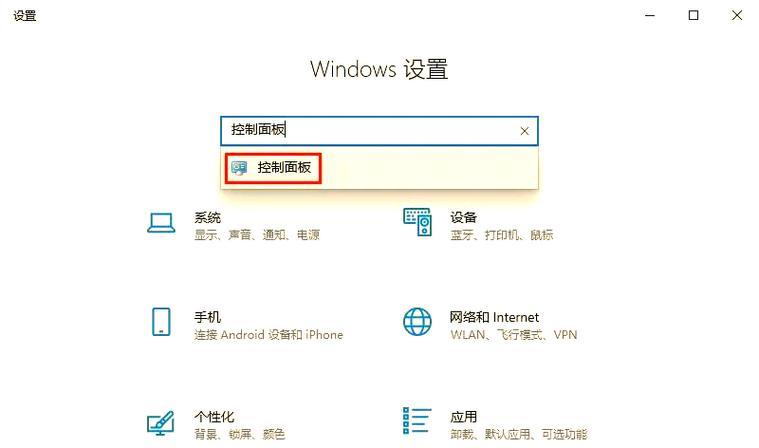
检查网络连接
确保你的电脑已经连接到一个可靠的网络。检查你的网络连接是否正常,并确保无线或有线连接没有任何问题。
重启路由器和电脑
尝试将你的路由器和电脑重启一次,有时这可以解决一些临时的DNS错误问题。
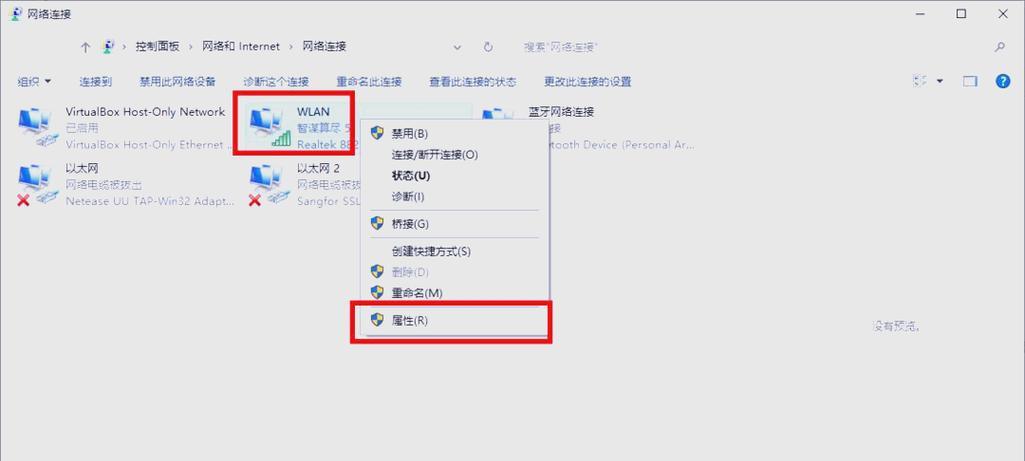
清除DNS缓存
打开命令提示符窗口,并输入命令“ipconfig/flushdns”来清除你电脑上的DNS缓存。这可以帮助解决一些由于缓存问题引起的DNS错误。
更改DNS服务器
尝试更改你的电脑使用的DNS服务器。你可以使用公共DNS服务器,如GoogleDNS(8.8.8.8和8.8.4.4)或者云flareDNS(1.1.1.1和1.0.0.1)。
检查防火墙设置
确保你的防火墙没有阻止你的电脑与DNS服务器的通信。你可以尝试暂时关闭防火墙,然后再次测试是否还存在DNS错误问题。
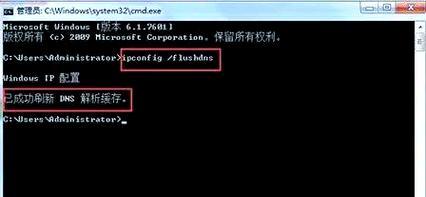
更新网络驱动程序
检查你的电脑的网络适配器驱动程序是否是最新的版本。如果不是,尝试更新驱动程序来解决可能由于旧版本驱动程序引起的DNS错误。
使用Windows网络故障排除工具
Windows操作系统提供了一个内置的网络故障排除工具,可以帮助诊断和解决一些网络连接问题。运行这个工具,看看是否能够修复DNS错误问题。
清除浏览器缓存
有时候,浏览器缓存中的一些数据可能导致DNS错误。尝试清除你浏览器的缓存和历史记录,然后重新访问网站看看问题是否解决。
检查主机文件
主机文件是一个用于映射域名和IP地址的文本文件。有时候,这个文件可能被恶意软件或者配置错误修改导致DNS错误。检查并修复主机文件可以帮助解决这个问题。
使用网络修复工具
如果以上方法都无法解决DNS错误问题,你可以尝试使用一些网络修复工具来自动修复网络连接问题。一些流行的网络修复工具包括TCP/IP修复工具和Winsock修复工具。
联系网络服务提供商
如果经过多次尝试仍然无法解决DNS错误问题,建议联系你的网络服务提供商寻求帮助。他们可能需要进一步检查你的网络连接并提供专业支持。
避免使用代理服务器
如果你正在使用代理服务器上网,尝试不使用代理服务器,直接连接网络看看是否能够解决DNS错误问题。
更新操作系统
确保你的电脑操作系统是最新的版本。有时,旧版本操作系统可能存在一些已知的网络连接问题,通过更新操作系统可以解决这些问题。
重置网络设置
最后的办法是重置你的网络设置。在Windows操作系统中,你可以通过“控制面板”>“网络和共享中心”>“更改适配器设置”>右键点击你的网络连接>选择“属性”>点击“重置”按钮来重置网络设置。
通过检查网络连接、清除DNS缓存、更改DNS服务器、更新驱动程序等方法,我们可以解决电脑DNS错误问题,使上网更加顺畅。如果以上方法无效,可以尝试联系网络服务提供商寻求进一步支持。记住,保持操作系统和软件的更新也是预防DNS错误的重要步骤。


